

Meltdown i Spectre to bŇāńôdy w procesorach Intela i poniewaŇľ sńÖ bŇāńôdy sprzńôtowe, Ňľaden system operacyjny nie jest na nie odporny. Ten bŇāńÖd, gdy jest wykorzystywany, pozwala kaŇľdemu uzyskańá dostńôp do losowych obszar√≥w pamińôci jńÖdra (rzecz, kt√≥ra leŇľy pod wszystkimi narzńôdziami tworzńÖcymi system operacyjny) i ingerowańá w dziaŇāajńÖce programy. Luka Spectre wpŇāywa na wszystkie procesory (byńá moŇľe nawet na tw√≥j telefon) i dziaŇāa przez mylńÖce uruchamianie program√≥w na przeciekajńÖce informacje w inny spos√≥b poza ograniczeniami. Na razie te bŇāńôdy sńÖ rozwińÖzywane za pomocńÖ poprawek zabezpieczeŇĄ i aktualizacji systemu BIOS. Oto, jak sprawdzińá, czy jesteŇõ podatny na dziaŇāanie Meltdown i Spectre na Linuksie.
Skrypt kontrolny Spectre Meltdown jest dostńôpny bezpŇāatnie na Github do pobrania. Istnieje wiele sposob√≥w na pobranie tego narzńôdzia, ale zdecydowanie najlepszym sposobem jest uŇľycie narzńôdzia Git. Aby rozpoczńÖńá, najpierw zainstaluj Git (jeŇõli go juŇľ nie masz). Narzńôdzie git jest zawarte we wszystkich gŇā√≥wnych dystrybucjach Linuksa w ten czy inny spos√≥b.
Aby go znaleŇļńá, otw√≥rz menedŇľera pakiet√≥w, znajdŇļ "git" i zainstaluj go. Za pomocńÖ narzńôdzia zainstalowanego na komputerze z systemem Linux otw√≥rz okno terminala i uŇľyj narzńôdzia git do sklonowania plik√≥w ze strony programisty:
cd / tmp
git clone //github.com/speed47/spectre -meltdown-checker.git
PoniewaŇľ skrypt kontrolny jest zapisany w katalogu tymczasowym, zostanie on usunińôty z komputera z systemem Linux po ponownym uruchomieniu komputera. JeŇõli chcesz zachowańá to na przyszŇāoŇõńá, zr√≥b to zamiast tego:
klon cd ~ / git clone //github.com/speed47/spectre-meltdown-checker.git
Aby wykonańá skrypt, musisz znajdowańá sińô w dokŇāadnym katalogu, do kt√≥rego plik zostanie pobrany. Za pomocńÖ polecenia CD przejdŇļ do folderu ze skryptami
kontroler spektrum upuszczania cd
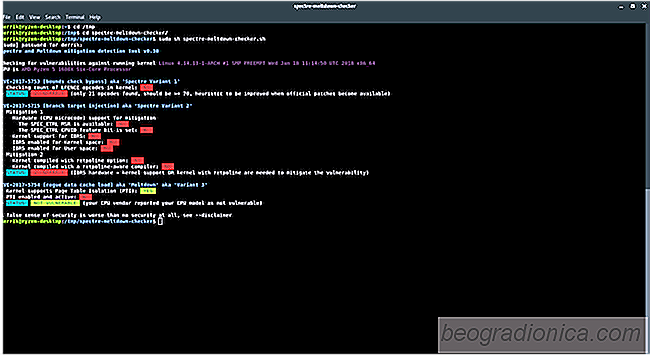
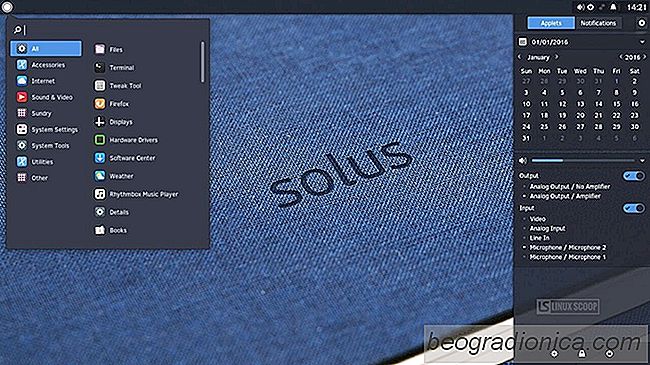
Jak zainstalowańá system Solus Linux
Ostatnio spoŇāecznoŇõńá linuksowa Ňõpiewa chwali Solusa Linux. Nietrudno zrozumieńá, dlaczego. To pińôkny system operacyjny z wieloma wspaniaŇāymi rzeczami do zaoferowania. W Ňõwiecie, w kt√≥rym najbardziej popularne dystrybucje Linuksa sńÖ "pochodnymi Ubuntu", wyr√≥Ňľnia sińô. Instalacja dystrybucji Linuksa moŇľe byńá trudna, szczeg√≥lnie dla tych, kt√≥rzy sńÖ nowi (chońá Solus jest znacznie prostszy niŇľ wińôkszoŇõńá).

Jak odzyskańá usunińôte pliki w systemie Linux przy pomocy programu Photorec
Istnieje wiele r√≥Ňľnych sposob√≥w odzyskiwania usunińôtych plik√≥w w systemie Linux. Jednak najbardziej przyjaznńÖ dla uŇľytkownika opcjńÖ jest narzńôdzie terminalowe o nazwie Photorec. Dzińôki niemu uŇľytkownicy mogńÖ Ňāatwo skanowańá partycje i caŇāe dyski twarde w poszukiwaniu utraconych plik√≥w. Najlepsze ze wszystkiego jest to, Ňľe narzńôdzie dziaŇāa ze wszystkimi r√≥Ňľnymi typami system√≥w plik√≥w, nie tylko systemami Linux.